Πώς να μετατρέψετε ομιλία σε κείμενο με το OneNote;
Η λειτουργία υπαγόρευσης στο OneNote σας επιτρέπει να μετατρέψετε ήχο σε κείμενο με ένα μικρόφωνο και μια αξιόπιστη σύνδεση στο διαδίκτυο.
Για να ενεργοποιήσετε τη γραμμή εργαλείων υπαγόρευσης:
- Ανοίξτε το OneNote και δημιουργήστε ένα σημειωματάριο.
- Πληκτρολογήστε πληροφορίες στο σημειωματάριό σας ή εισαγάγετε τις πληροφορίες από άλλες εφαρμογές και ιστοσελίδες.
- Μεταβείτε στην Αρχική σελίδα > Ντιρεκτίβα κάνοντας δεξί κλικ ενώ είστε συνδεδεμένοι στο Microsoft 365 σε μια συσκευή με δυνατότητα μικροφώνου.
- Περιμένετε την “υπαγόρευση” για να ενεργοποιήσετε και να ξεκινήσετε την ακρόαση. Το κουμπί υπαγόρευσης είναι ένα εικονίδιο μικροφώνου
- Να υπαγορεύετε λέξεις, σημεία στίξης και συγκεκριμένες ενέργειες, όπως “νέα γραμμή” και “νέα παράγραφος”.
- Τέλος, θα αρχίσει να καταγράφει τη φωνή σας και όλα όσα καταγράφετε θα αποθηκεύονται σε ένα αρχείο ήχου που θα εμφανίζεται στη σελίδα.
Πώς μπορείτε να κατεβάσετε το OneNote;
Μπορείτε να κατεβάσετε το OneNote στη σωστή έκδοση για το σύστημα ή τη συσκευή σας μέσω των συνδέσμων στο OneNote.com. Για να κατεβάσετε το OneNote για κινητές συσκευές, θα πρέπει να μεταβείτε στο κατάστημα εφαρμογών στις συσκευές Apple, όπως Mac, iPhone ή iPad. Η επέκταση OneNote Clipper είναι διαθέσιμη μέσα στο Chrome και τον Edge.
- Μεταβείτε στον ιστότοπο του OneNote
- Κάντε κλικ στο κουμπί “Free Download”
- Όταν ολοκληρωθεί η λήψη, κάντε διπλό κλικ στο αρχείο που κατεβάσατε για να ξεκινήσετε την εγκατάσταση.
- Μετά την εγκατάσταση του OneNote, θα πρέπει να συσχετιστεί αυτόματα με την τρέχουσα ενεργοποιημένη άδεια χρήσης του Microsoft 365 ή του Office 2019. Επίσης, μπορείτε να χρησιμοποιήσετε την επιφάνεια εργασίας του OneNote.
Αν θέλετε να χρησιμοποιήσετε την εφαρμογή στο τηλέφωνό σας, μπορείτε να την κατεβάσετε από το Google Play Store ή το App Store.
Πώς μπορείτε να δημιουργήσετε σημειωματάρια στο OneNote;
- Χρησιμοποιήστε την εφαρμογή OneNote
- Κάντε κλικ στο κουμπί “Show Notebooks”, το οποίο είναι ένα “
- Στο κάτω μέρος της λίστας, κάντε κλικ στο κουμπί “OneNote Notebook”.
- Πληκτρολογήστε ένα όνομα για το σημειωματάριο στο πλαίσιο Όνομα σημειωματάριου
- Κάντε κλικ στο “Create Notebook” (Δημιουργία σημειωματάριου)
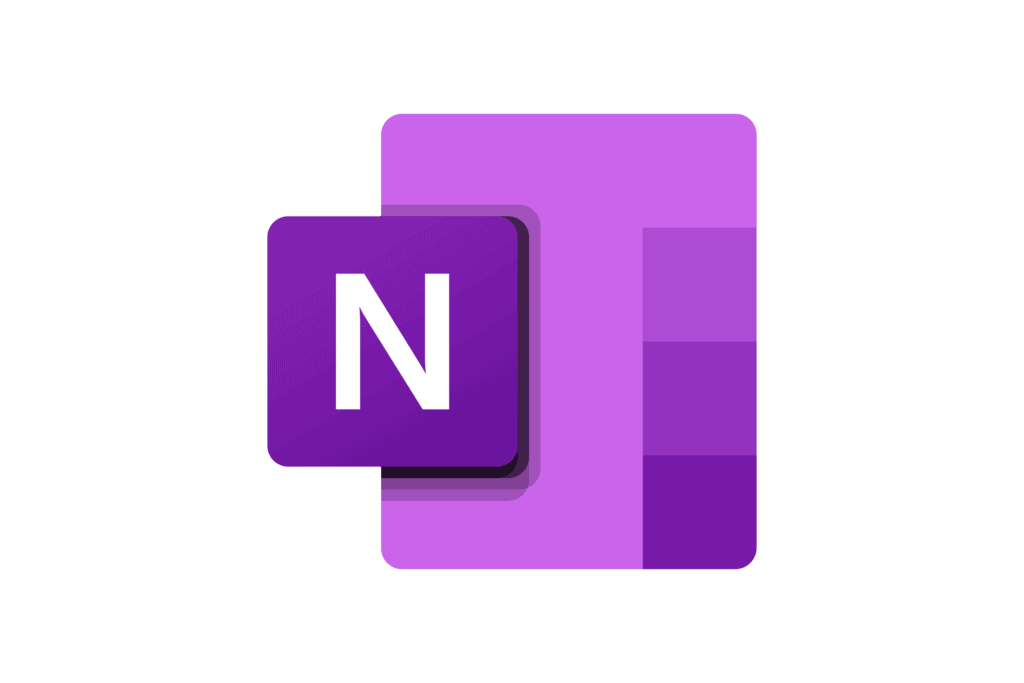
Ποια είναι τα άλλα χαρακτηριστικά του OneNote;
Εκτός από τη δημιουργία των δικών σας σημειωματάριων, μπορείτε να ανοίξετε σημειωματάρια που έχει δημιουργήσει και μοιραστεί κάποιος άλλος.
- Κάντε κλικ στο κουμπί “Show Notebooks”, το οποίο είναι ένα “
- Στη λίστα που ανοίγει, κάντε κλικ στο “More Notebooks” (Περισσότερα σημειωματάρια).
- Στο παράθυρο “Περισσότερα σημειωματάρια”, επιλέξτε οποιοδήποτε σημειωματάριο στη λίστα και, στη συνέχεια, κάντε κλικ στο “Άνοιγμα σημειωματάριου”.
Ποιες άλλες εντολές για το Audio to Text OneNote;
Εκτός από το να υπαγορεύετε το περιεχόμενό σας, μπορείτε να εκφωνείτε εντολές για να προσθέσετε σημεία στίξης, να πλοηγηθείτε στη σελίδα και να εισαγάγετε ειδικούς χαρακτήρες.
Ακολουθούν μερικά παραδείγματα εντολών στα αγγλικά:
- Τελεία και παύλα.
- Κόμμα,
- Ερωτηματικό;
- Hyphen –
- Αστερίσκος *
- Στο σήμα @
- Πρόσημο συν +
- Σημάδι μείον –
- Σημάδι ευρώ €
- Χαμογελαστό πρόσωπο : )
- Κατσουφιασμένο πρόσωπο : (
- Emoji καρδιάς < 3
Επίσης, μπορείτε να δώσετε εντολές για επεξεργασία, όπως:
- Αναίρεση
- Διαγραφή
- Εισάγετε χώρο
- Backspace
- Παύση υπαγόρευσης
Ποιες γλώσσες υποστηρίζονται από το OneNote;
Η λειτουργία υπαγόρευσης του Microsoft OneNote υποστηρίζει περισσότερες από 40 γλώσσες, συμπεριλαμβανομένων των αραβικών, ιρλανδικών, τουρκικών, ρωσικών, εβραϊκών, χίντι και ελληνικών.
Ωστόσο, οι εντολές περιορίζονται σε 13 γλώσσες, οι οποίες είναι:
- Κινέζικα (απλοποιημένα)
- Δανικά
- Ολλανδικά
- Αγγλικά
- Φινλανδική
- Γαλλικά
- Γερμανικά
- Ιταλικά
- Ιαπωνικά
- Νορβηγικό
- Πορτογαλικά
- Ισπανικά
- Σουηδικά
Ποιες είναι ορισμένες ωφέλιμες συμβουλές για τη χρήση της υπαγόρευσης στο OneNote;
- Λέγοντας “delete” από μόνο του, αφαιρείτε την τελευταία λέξη ή σημείο στίξης πριν από τον κέρσορα.
- Η εντολή “Delete that” αφαιρεί την τελευταία προφορική έκφραση.
- Μπορείτε να κάνετε έντονη γραφή, πλάγια γραφή, υπογράμμιση ή διαγράμμιση μιας λέξης ή φράσης. Ένα παράδειγμα θα ήταν να υπαγορεύσετε “επανεξέταση μέχρι αύριο στις 5 μ.μ.”, και στη συνέχεια να πείτε “τολμηρό αύριο”, το οποίο θα σας άφηνε το “επανεξέταση μέχρι αύριο στις 5 μ.μ.”
- Λέγοντας “προσθέστε σχόλιο” από μόνο του θα δημιουργηθεί ένα κενό πλαίσιο σχολίων όπου μπορείτε να πληκτρολογήσετε ένα σχόλιο.
- Για να συνεχίσετε την υπαγόρευση, χρησιμοποιήστε τη συντόμευση πληκτρολογίου ALT + ` ή πατήστε το εικονίδιο Μικρόφωνο στο κυμαινόμενο μενού υπαγόρευσης.
Συχνές Ερωτήσεις
Το OneNote είναι μια ψηφιακή εφαρμογή σημειώσεων που αναπτύχθηκε από τη Microsoft και παρέχει ένα ενιαίο μέρος για να κρατάτε όλες τις σημειώσεις, την έρευνα, τα σχέδια και τις πληροφορίες σας. Με το OneNote, μπορείτε να ηχογραφείτε ηχητικές σημειώσεις και να μεταγράφετε τα προφορικά σας λόγια σε κείμενο.
Το OneNote είναι παρόμοιο με το Evernote- είναι η εφαρμογή σημειώσεων της Microsoft που διατίθεται για Windows 10 και άνω, Mac, iOS και Android. Είναι επίσης δυνατή η αποστολή φύλλων εργασίας Excel, εγγράφων Word, παρουσιάσεων Powerpoint, αρχείων Outlook και άλλων εγγράφων του Microsoft Office στο OneNote.








